Сегодня большой популярностью пользуется мессенджер WhatsApp. Пользователи могут общаться при помощи голосовых и текстовых сообщений. Наверняка каждый человек сталкивался с таким моментом, когда написал собеседнику не то, что требовалось, перепутал беседы или неверно написал слово. Тогда многие начинают искать выход, как редактировать сообщения в Ватсапе.
- Как редактировать сообщения в Ватсапе
- Необходимость изменить текст сообщения, есть ли такая опция
- Как отредактировать сообщение в WhatsApp
- Альтернативные способы редактирования месседжа в Ватсап
- Некоторые варианты редактирования
- Как писать с новой строки
- Отмена сообщения, как сделать в Ватсапе
- Полное удаление сообщения в Ватсапе
- Заключение
Как редактировать сообщения в Ватсапе
В большинстве похожих приложений, например, во ВКонтакте или Телеграме, имеется специальная функция редактирования. Опция пользуется огромной популярностью. Она позволяет изменить написанный и уже отправленный текст. Получатель в свою очередь увидит соответствующую метку. Но с WhatsApp дела обстоят совсем иначе.
Необходимость изменить текст сообщения, есть ли такая опция
Пользователей разных возрастов интересует вопрос, как изменить сообщение в WhatsApp. Как уже было оговорено ранее, функция может понадобиться в случаях, когда: текст написан с ошибками, отправлен не в тот диалог, который требовалось и так далее.
К сожалению, разработчики мессенджера Ватсап не предусмотрели и не предоставили возможность пользователям изменять отправленный текст. То есть, если человек отправил некорректное послание, то изменить его уже будет невозможно. Однако имеется альтернативное решение, которое поможет исправить ситуацию. В некоторых моментах оно даже станет полезными.
Как отредактировать сообщение в WhatsApp
Ватсапом пользуется более 2 миллиардов человек в мире, и часто сообщения отправляются на ходу. Тут-то и возникает вопрос, как в Ватсапе отредактировать отправленное сообщение? Однако вынуждены вас огорчить, данной возможности мессенджер лишен.
Альтернативные способы редактирования месседжа в Ватсап
Чтобы попробовать редактировать сообщение в WhatsApp, сперва отыщите чат. Если сообщение не дошло до получателя, его можно удалить и вместо него написать новое. Важно чтобы с момента отправки не прошло более часа.
Состояние сообщения можно определить по пиктограммам под самим посланием.
- серая галочка – отправлено, ещё не доставлено получателю.
- 2 серые галочки – доставлено, но ещё не прочитано (тут может быть подвох, в виде настроек приватности у адресата. Такие же серые галочки могут свидетельствовать, что он включил режим невидимки и на самом деле прочитал сообщение).
- 2 синие галочки – сообщение прочитано.
В любом случае вы можете исправить текст в Ватсапе, как и в любом другом мессенджере с ограничением функций редактирования – удалить старый месседж и прислать новый.
Вместо необходимости отредактировать сообщение в Ватсап, вы можете добавить символ звездочки и отправить одно исправленное слово, что будет означать, что вы уточняете, что данная фраза должна выглядеть и иметь иное написание.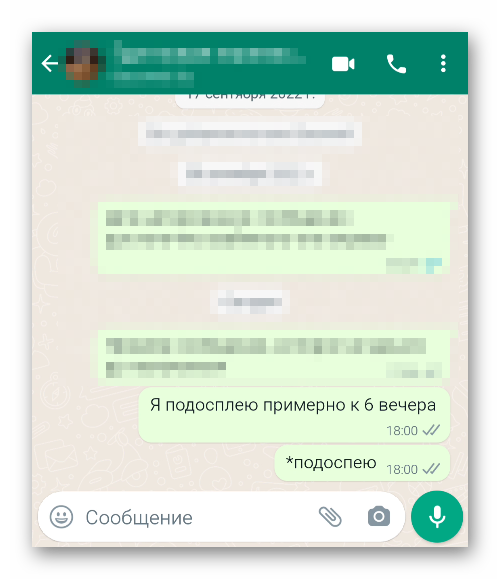
Как правило, в дружеских чатах не сильно заморачиваются над орфографией. А вот в рабочей беседе сообщение с явными ошибками будет выглядеть не очень красиво.
Некоторые варианты редактирования
Для того чтобы не прибегать к поиску ответа на вопрос, как редактировать СМС в Ватсапе, пользователям предлагается изменить структуру сообщения в процессе его написания. Исправить послание достаточно легко и просто. Существует несколько вариантов, которые описаны ниже.
Как писать с новой строки
Приложение Вацап имеет много разных функций. Одно из них – это возможность набора текста с новой строки. Плюс опции заключается в том, что можно вернуться к началу и вставить новый текст. Например, вам нужно сделать сноску в начале предложения. Или начальный абзац случайно был удалён.
Для этого проделайте ряд действий:
- Откройте мессенджер.
- В разделе «Чаты» выберите диалог.
- Нажмите на поле ввода.
- Для того чтобы начать с новой строки, тапните на клавиатуре на кнопку в виде стрелки. Клавиша направлена в левую сторону (кнопка схожа с компьютерной
Enter ).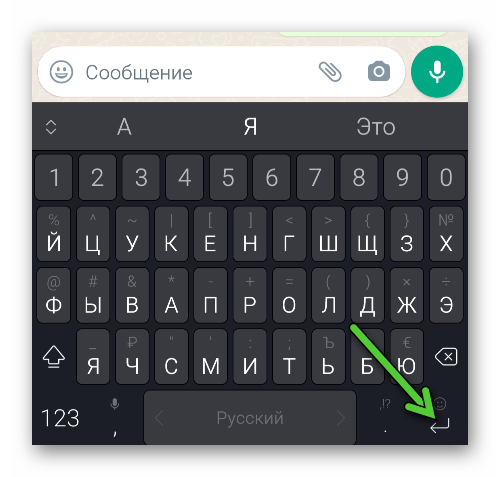
- Курсор в автоматическом режиме будет перемещён на следующую строку.
Теперь вы можете вновь начинать писать текст. Это значительно ускоряет и упрощает процесс написания или редактирования.
Отмена сообщения, как сделать в Ватсапе
Многие пользователи думают, что пока собеседник не прочитал текст его можно отменить. Это вовсе не так. Отменить уже отправленный текст невозможно. Также как и отредактировать. Единственный выход из данной ситуации – удалить до того момента, пока послание не было прочитано.
Полное удаление сообщения в Ватсапе
На вопрос, как в Ватсапе редактировать отправленное сообщение, мы дали исчерпывающий ответ. Поэтому, если текст нежелательный или отправлен не тому человеку, вам придется его удалить. У вас имеется на это один час, чтобы избавиться от текста как у себя, так и у собеседника.
Только при этом у получателя будет отображено уведомление, что данное сообщение удалено. И увы, у собеседника это убрать не получится.
Для этого потребуется проделать следующее:
- Разблокируйте смартфон.
- Откройте приложение.
- Перейдите во вкладку «Чаты».
- Выберите беседу, в которой необходимо удалить сообщение.
- Нажмите и удерживайте нежелательный текст до тех пор, пока не отобразится верхняя панель.
- Нажмите на значок в виде корзины.
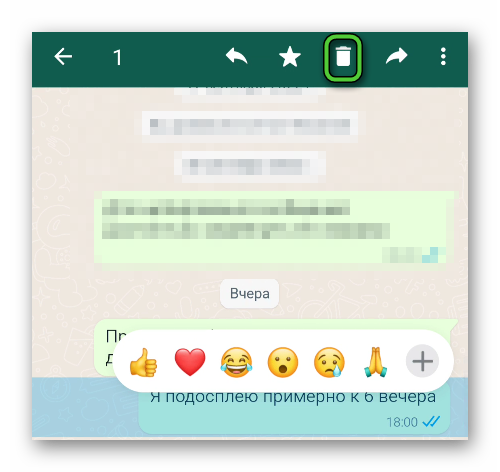
- Выберите пункт «Удалить у всех».
Таким образом, послание будет полностью удалено. Если же прошло более одного часа, то пользователю будет представлен лишь единственный вариант «Удалить у себя».
Заключение
Подводя итоги, можно сказать, что функция редактирования очень востребована в различных мессенджерах. Увы, WhatsApp не поддерживает данный функционал. Единственный выход – это удалить сообщение в течение одно часа. Единственное что у собеседника останется – это уведомление об удалении. Если говорить об изменении текста во время написания, то это можно сделать при помощи клавиатуры на смартфоне. На данный момент отредактировать послания иными способами не предусмотрено.








